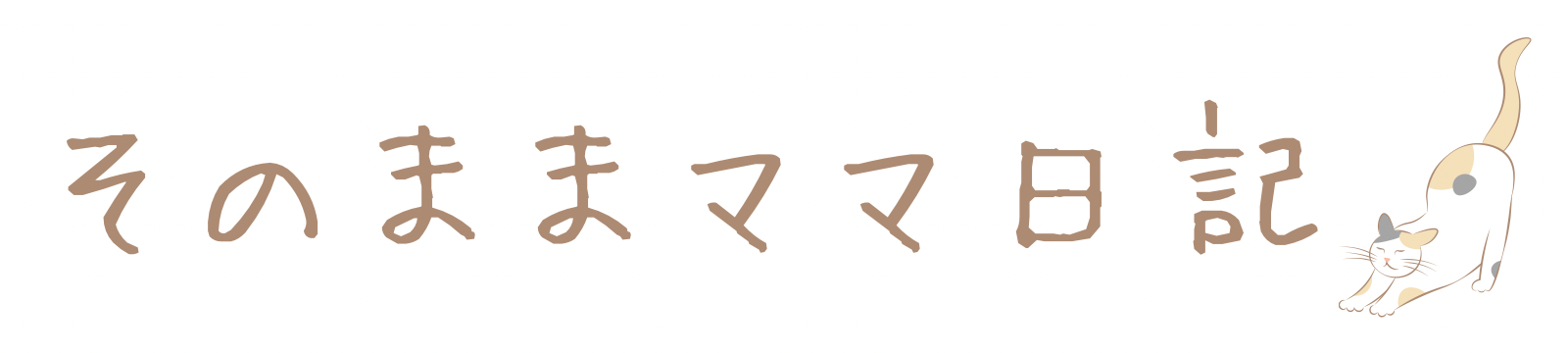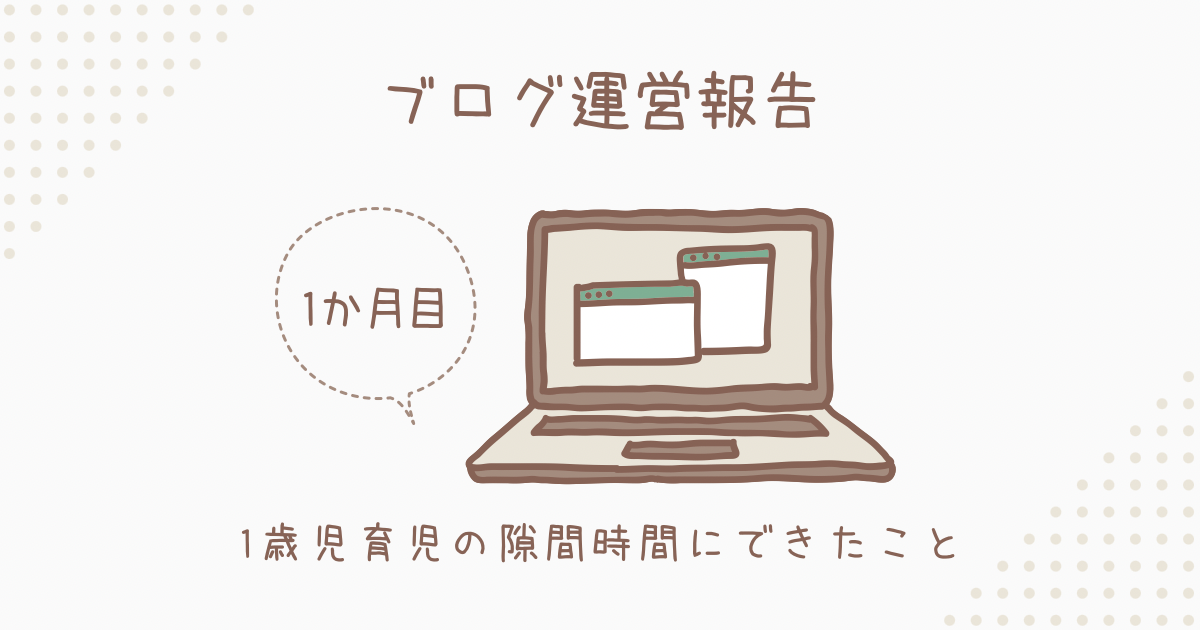まお
まお1歳児を子育て中のまおです。
ブログを始めて1か月が経ちました!
今回はパソコンの知識0の子育てママが、ブログをはじめてみての感想とこの1か月でやったことを紹介していきます。
- ブログを始めたいと思っている人。
- ブログを始めたばかりの初心者。
- 育児しながらブログができるのか心配な人。
ブログを1か月やった感想
ブログをやってみた率直な感想は、
「楽しい!」です。笑
今までなんとなくスマホを触ったり、テレビを見たりしていた子育てのちょっとした隙間時間にブログをするようになって、毎日メリハリのある生活ができている感じがします。
ブログは「この記事を書く」という目標があり、出来上がった記事を見ること、また見てもらうことで達成感がありました。



自分の使っているものをレビューすることで、改めて使い方やいいところ悪いところを理解しました!
記事数
始めの1週間はプラグインを入れたり、サイトを整えたりで終わりました。
記事を書くのにも「どんなことを書いたらいいの?」と悩んで調べたり、「ブロックって何?」となって調べたりで1記事目を公開したのは12日後でした。
収益
ずっと気になってたハピタスの登録をしました。
当然ですが、ブログでの収入はまだゼロ。



これからがんばります!
ブログ時間
主に子どもを寝かしつけた後にスマホで作業しています。
私が隣にいないと子どもが夜泣きするので、ベットで寝ながら執筆してます。



ふと目が覚めた時にママがいないとギャン泣きで、パパじゃだめなんです・・・。
スマホで執筆するなら、Jetpackのアプリがおすすめ
ふきだしやテーブルなどのブロックは使えませんが、見出しや画像は使うことができます。
画像はスマホで撮ったものを簡単に貼れるので、使いやすいです!



iPhoneだと画面をダークモードにするとJetpackアプリの画面も黒い状態で作業できるので、真っ暗な寝室でも眩しくなりません。笑
私はいつもアプリで見出しや文章を書いてから、ブラウザでふきだしやテーブルを入れたりパーマリンクやカテゴリーを整えたりしています。
始めはiPadも使っていましたが、今は記事の投稿だけでなくプラグインの設定なども全てスマホでやっています。
パソコンやタブレットと比べて画面は小さくなりますが、スマホでも充分できます!



スマホで作業する方が隙間時間にやるにはちょうどいいです!
かかった費用
- サーバー代:10,786円(1年分)
- 有料テーマのSWELL:17,600円
- タブレット用のキーボード:2,980円
合計31,366円
我が家のパソコンは夫が仕事で使っていることが多いので、タブレット用のキーボードを買いました。



1年後には元がとれるといいなと思っています!
この1か月でやったこと
ブログ開設
使っているサーバはConoHaWING。
ブログ開設はヒトデさんのブログを見ながらやりました。
すごく簡単でパソコンに詳しくない私でも1時間もかからずにできました!
ブログ開設の参考記事


WordPressのテーマを決める
サイトのテーマはSWELL。
初めは無料テーマのCocoonにしてプラグインを整えていましたが、「初心者はSWELLが使いやすい!」という記事を見てSWELLを購入しました。
参考にした記事


ブロックの意味すら知らなかったど素人が、1か月で普通に記事が書けるようになりました!
値段が高かったのでだいぶ迷いましたが、パソコンの知識0でも本当に使いやすくて、SWELLにしてよかったと思っています!
プラグインを入れる
現在入れているプラグインは13個。



プラグインを入れる作業が1番大変でした。
何を入れたらいいのか調べ、その設定方法を調べ、不具合が出たらそれも調べ・・・。
とりあえず、SWELLを使っている方がおすすめしているものや必要だったものを入れています!
BBQ Firewall
不正なアクセスなどにに対するセキュリティ強化のためのプラグイン。
インストールして有効化を押すだけでOK。
Broken Link Checker
ブログ内のリンク切れをチェックするプラグイン。
設定の参考記事


ConoHaWING コントロールパネルプラグイン
最初から入っていたもの。
ConoHaWING 自動キャッシュクリア
最初から入っていたもの。
Contact Form 7
お問い合わせフォームを設置するプラグイン。
設定の参考記事


Jetpack
スマホ用のアプリと連携するためにインストールしました。
このプラグインを入れないとJetpackアプリで記事が書けません。
Pochipp
商品のアフィリエイトリンクを作成できるプラグイン。
使い方はこちら
SEO SIMPLE PACK
SEO対策のプラグインで、SWELLを使うなら必須です。
設定の参考記事


UpdraftPlus
バックアップ用のプラグイン。
Googleドライブに保存されるように設定しました。
設定の参考記事
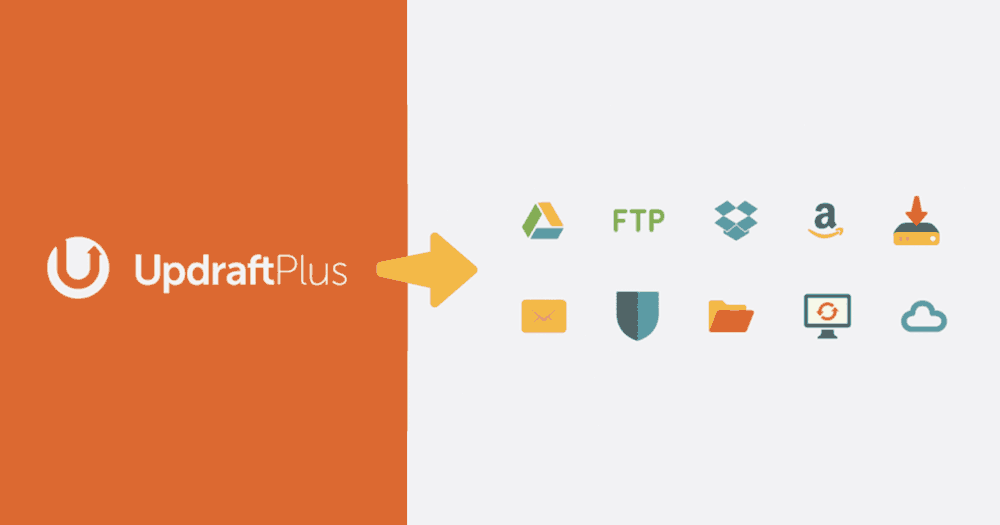
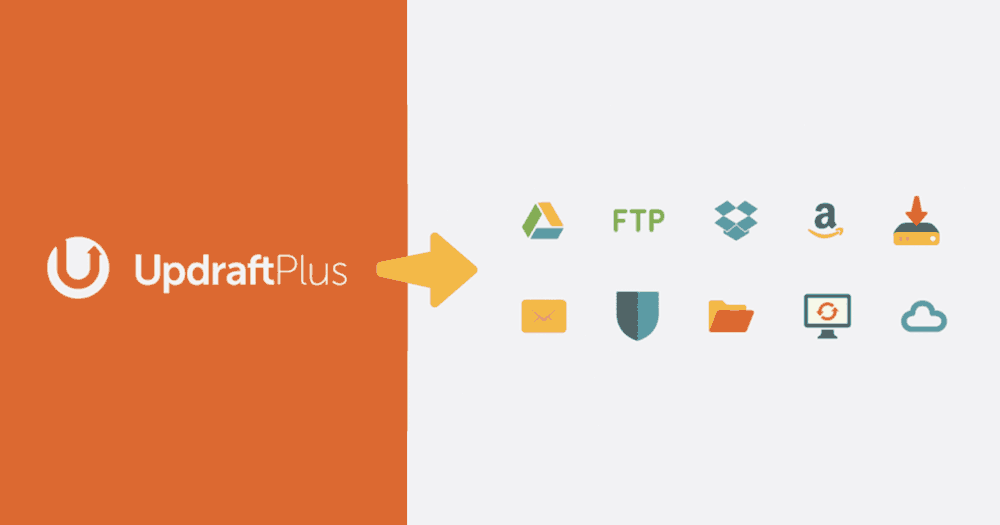
WP Multibyte Patch
WordPressを日本語環境で正しく動作してくれるようにするプラグイン。
インストールして有効化を押すだけOK。
WP-Optimize
リビジョンデータを定期的に削減するプラグイン。
設定の参考記事
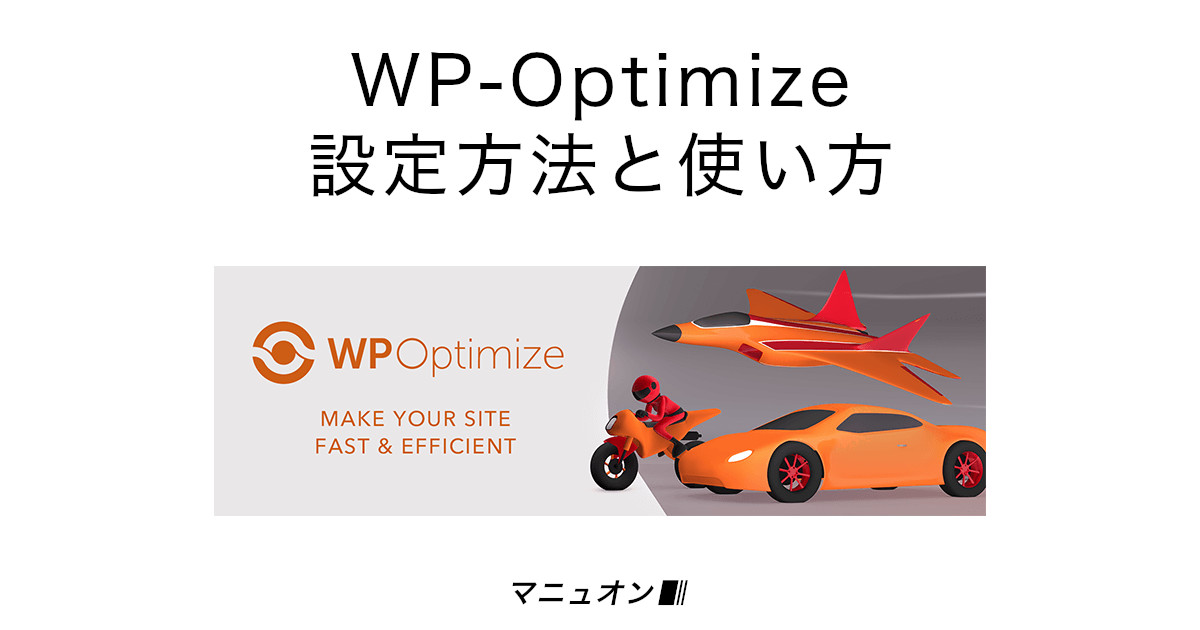
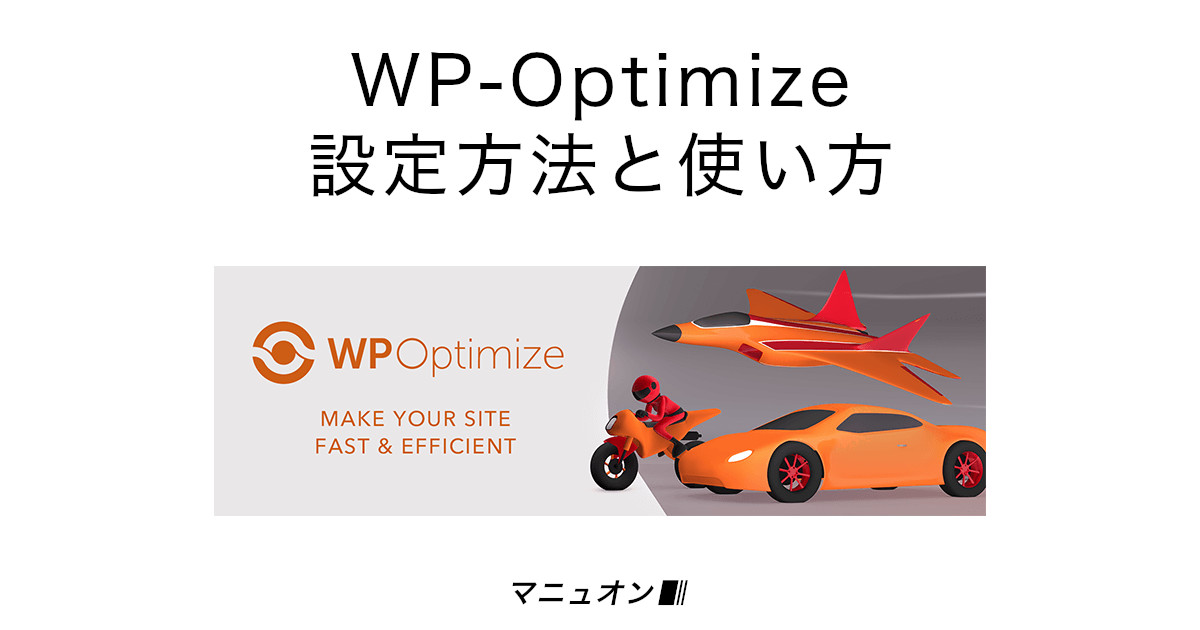
XML Sitemap & Google News
XMLサイトマップを簡単に作成できるプラグイン。
これがないとブログが検索してもらえません!
設定の参考記事


XO Security
ログイン関連のセキュリティを強化するプラグイン。
こちらは設定が必要です。
設定方法の参考記事


Google関連のものを登録
Googleアナリスティック
ブログのアクセスデータなどを集めるツールです。
設定方法の参考記事


Googleサーチコンソール
ブログがどんなキーワードで検索されているかを分析できるツールです。
記事のインデックス登録をリクエストするためにも使います。
設定方法の参考記事
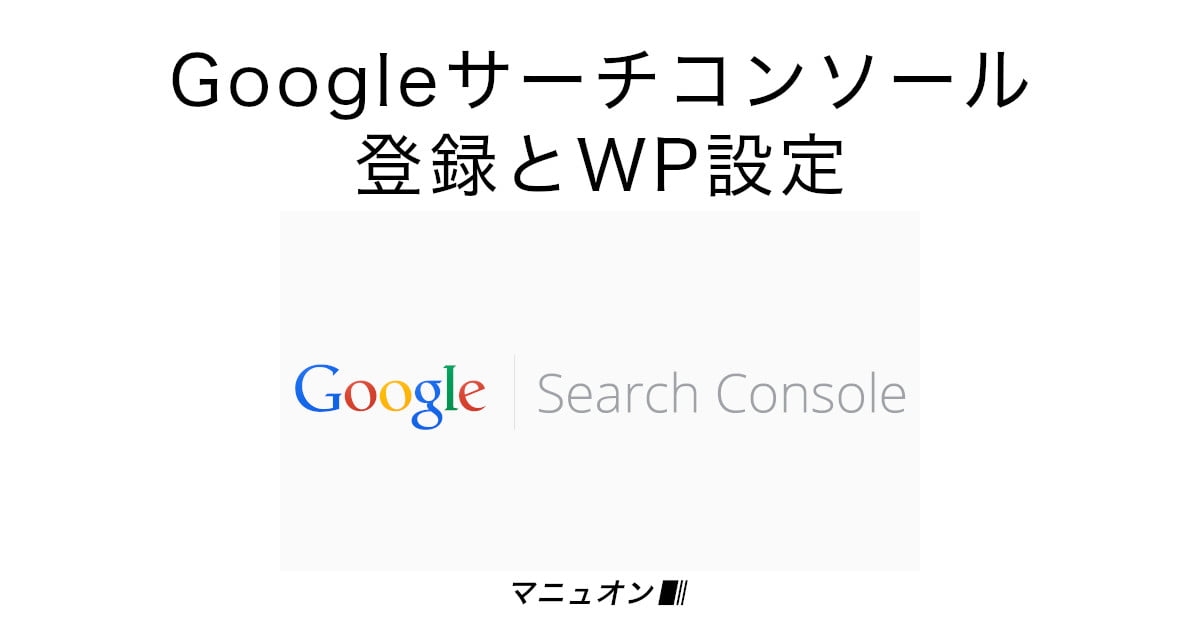
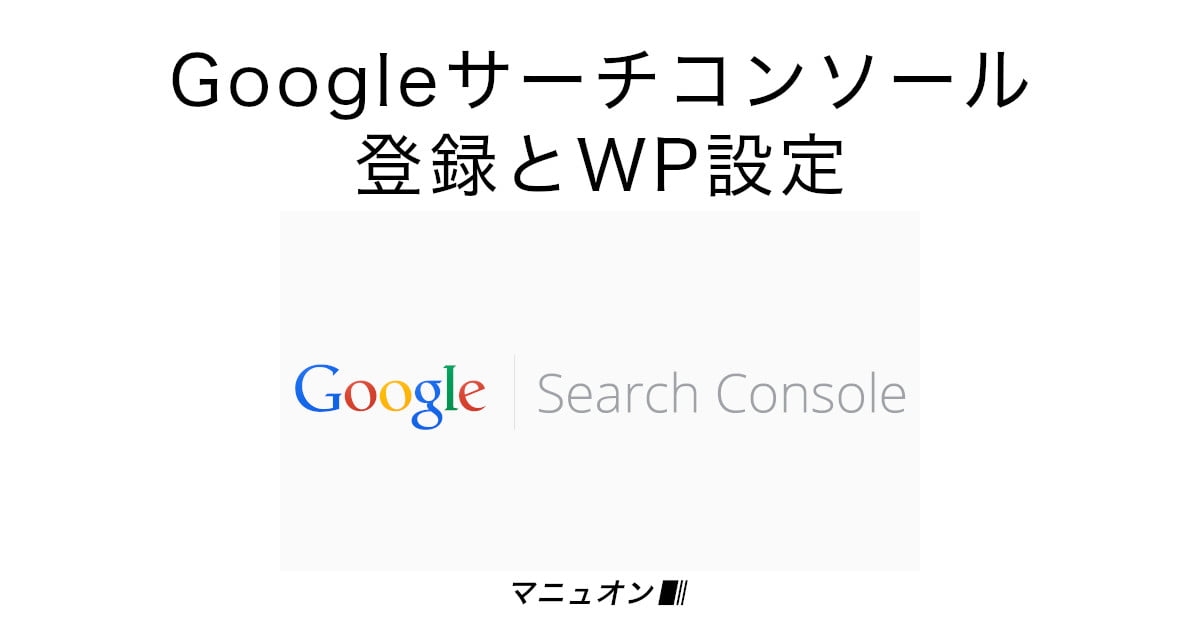
ASPに登録
A8.net
審査なしで登録できるので、1番最初に登録しました。
楽天アフィリエイト
審査なしで楽天の商品をアフィリエイトできます。
現在は楽天アフィリエイトを中心に使っています。
もしもアフィリエイト
Amazonのアフィリエイトを使いたくて登録しましたが、10記事以上書いてから審査可能だったのでまだ使えてません。
バリューコマースアフィリエイト
Yahooショッピングを使いたくて登録しました。
画像ツールに登録
Canva
アイキャッチやトップページの画像などを作るのに使っています。
illust AC
アイコンを作るのに使いました。
pixabay
こちらは登録不要で使えます。
記事内に貼る画像として使っています。
サイトを整える
トップページをデザインする
SWELLのデモサイトをインポートして作りました。
参考記事


トップページをいじっていると記事を書く時間がなくなってしまうので、今は最低限必要なことだけにしています!
ヘッダーとアイコンの画像を作り、サイトのメインの色を決めて、カテゴリー別に記事が見えるようにしました。
「お問い合わせ」を作る
Contact Form 7のプラグインを使って作りました。
「プライバシーポリシー」を作る
コピペOKな雛形を探して作りました。
参考記事
「プロフィール」を作る
他のブロガーさんのを参考にしつつ作りました。
SNSをはじめる



Xもブログと同時に始めました!
現在のフォロワー数は90人程。
今までほぼ見るだけだったので、まだ何をポストするのがいいのか分かっていませんが、子育てのこと・ブログのことなどをポストしています。
記事を書く
他のブロガーさんの記事を参考にしつつ、過去の自分が知りたかったことを書いています!
始めは記事を作る手順も分からなかったので、見出しの作り方やパーマリンクの設定などは調べながら作りました。
記事作成の参考記事


Googleアドセンス申請
10/19に5記事書いたところで申請しましたが、11/2に不合格のメールが届きました。



不合格の理由は「有用性の低いコンテンツ」でした・・・。
今は解決方法を模索中。
ブログ以外で始めたこと
ハピタス
アフィリエイトのセルフバックで登録して使ってみました。
ハピタス経由でネットショッピングをすることで、購入するサイトとハピタスのポイントの両方がもらえます。



普段使うオンラインストアもたくさんあったので、もっと早くやっておけばよかったです!
楽天ROOM
楽天で販売されている商品を紹介し、他のユーザーがその商品を購入したら、成果報酬がもらえます。



楽天で買い物をすることが多いので、楽天ROOMも始めてみました!
まだ上手く使えてないですが、ブログを優先しつつやっていきたいと思っています。
2か月目にやりたいこと
- 記事を5記事以上書く。
- トップページを整える。
- Googleアドセンスに再度申請する。
まとめ
この記事を作りつつ自分のサイトを見直したら、プラグインがちゃんと設定できていなかったり、ハピタスを上手く使えていなかったことが分かったりしました。
改めてやってきたことを振り返るのは大事だなと感じました。
今後も子育ての合間にブログを頑張っていこうと思います!